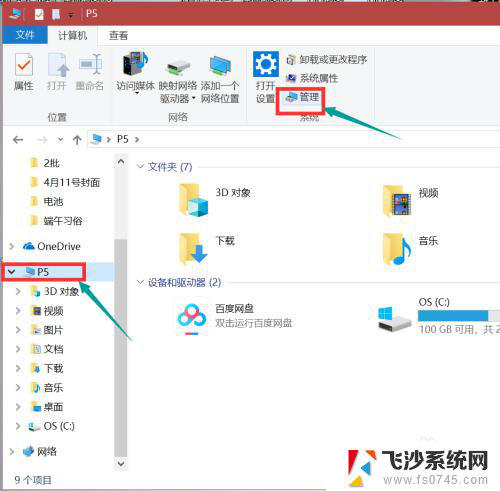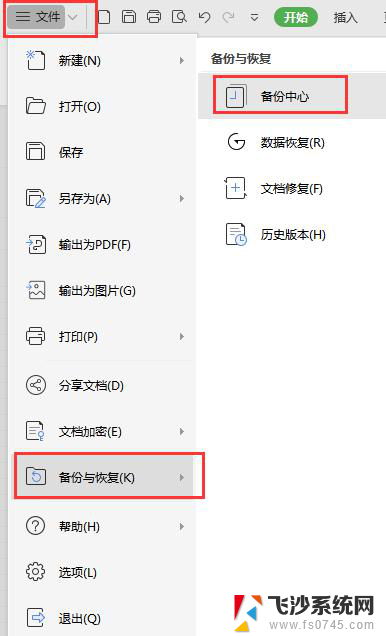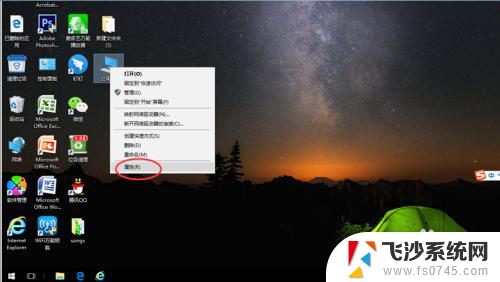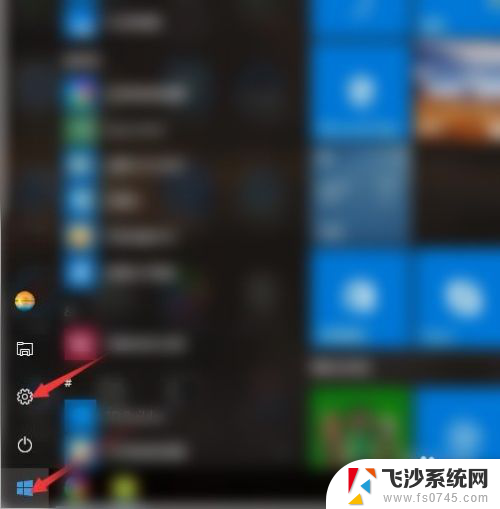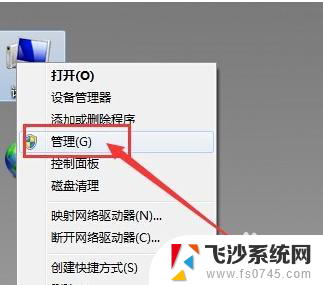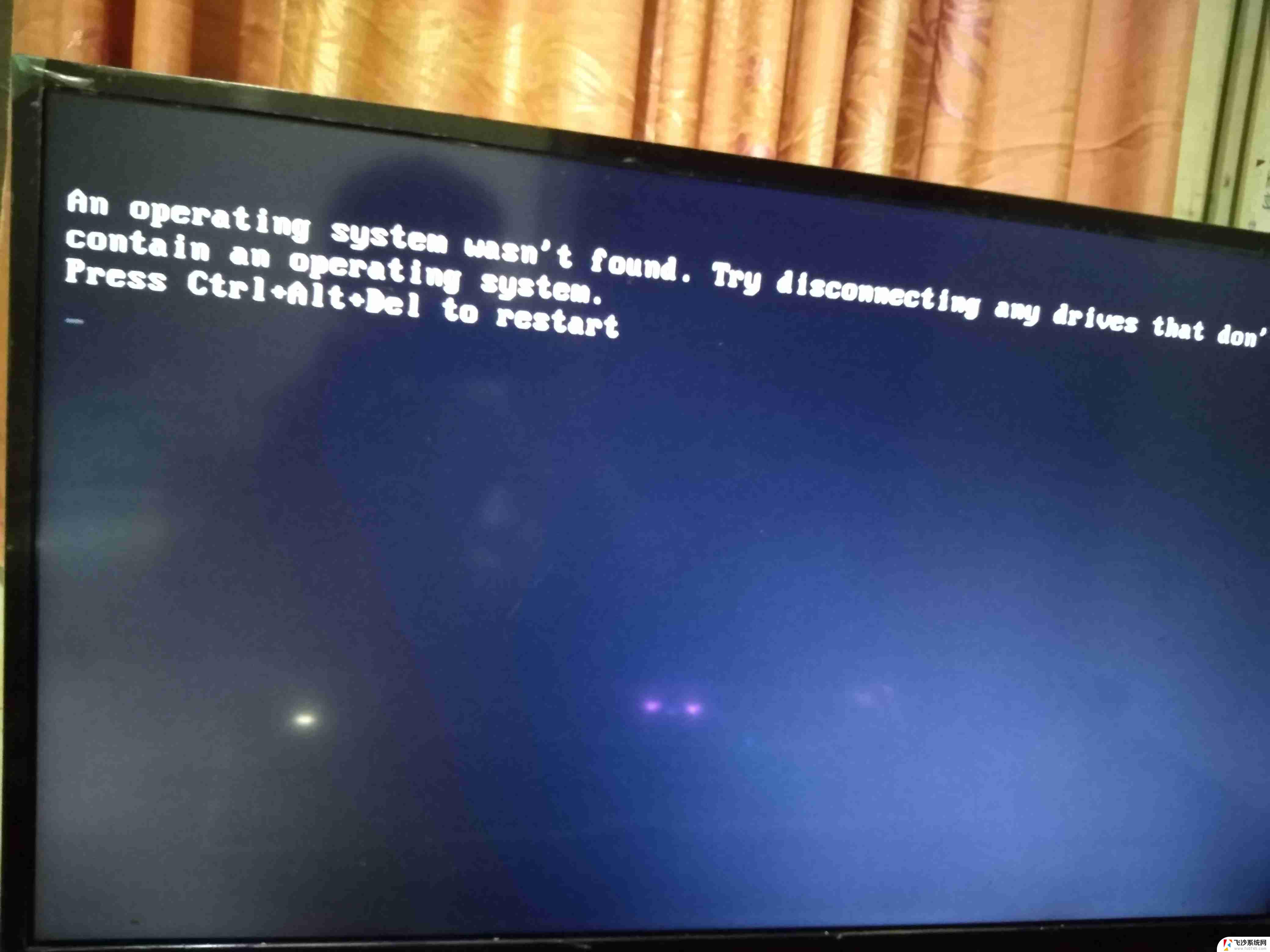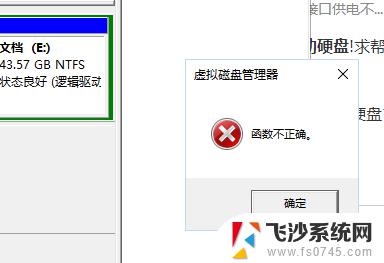电脑检测不到系统怎么办 开机时电脑出现系统找不到怎么办
当电脑在开机时出现系统找不到的情况,可能是由于硬盘故障、操作系统损坏或者BIOS设置错误等原因所致,此时我们可以尝试重新启动电脑或者进入BIOS界面检查硬盘连接情况,也可以使用PE系统或者安装盘修复操作系统。如果以上方法无效,建议及时寻求专业人员的帮助,以便更快地解决问题,确保电脑正常使用。在面对电脑系统找不到的情况时,不要慌张冷静思考并采取有效的措施是解决问题的关键。
操作方法:
1.为了方便,买电脑的时候。可以顺便买个装机U盘,价格也就20左右,以后换系统啥的也方便
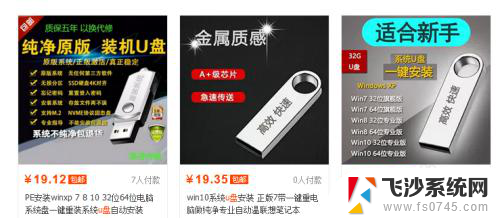
2.电脑开机时,提示【找不到系统(system not found)】
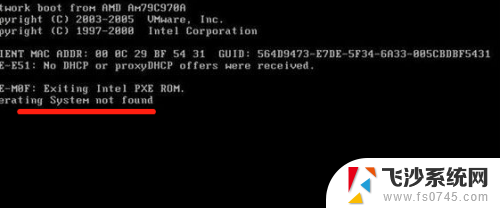
3.插上【装机U盘】-【关机】-【重启】-狂按【F8进入电脑的装机启动页面】,选中【USB Disk】,点回车
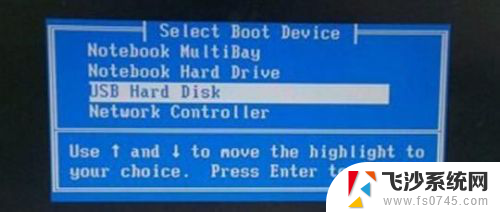
4.点回车之后,系统会自动进入【PE系统】选择页面,选择【进入PE系统】,然后回车
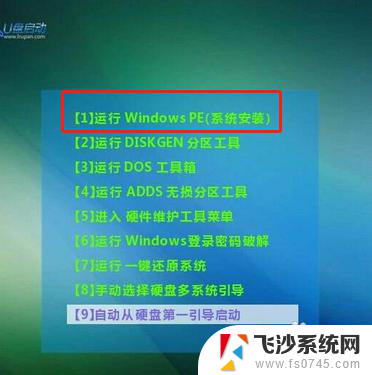
5.进入PE系统之后,打开【黄色的Disk图标】,先检查判断是不是硬盘松动,或者损坏
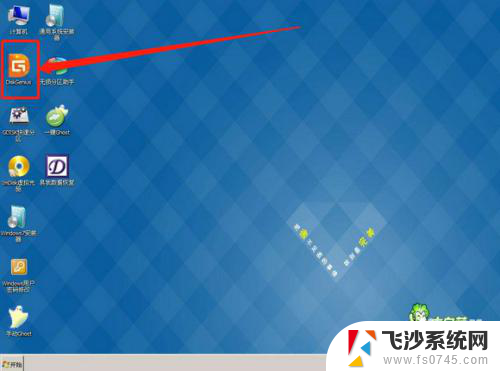
6.如果磁盘管理里面,左边显示的盘符都正常。且右键点磁盘检测的时候,不卡顿,就代表硬盘没问题,是系统坏了,那就简单了,下面开始系统装机教程
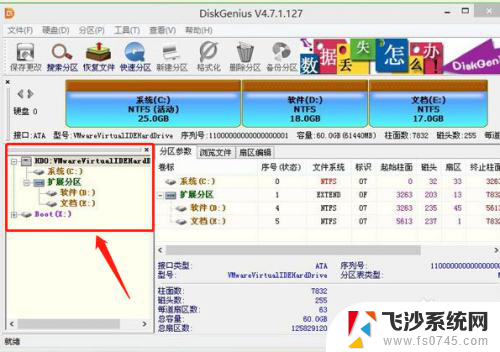
7.继续打开PE系统里面的【系统安装工具】
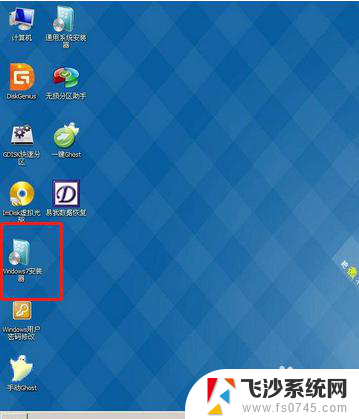
8.选择要装的系统、要装的位置,点确定,即可
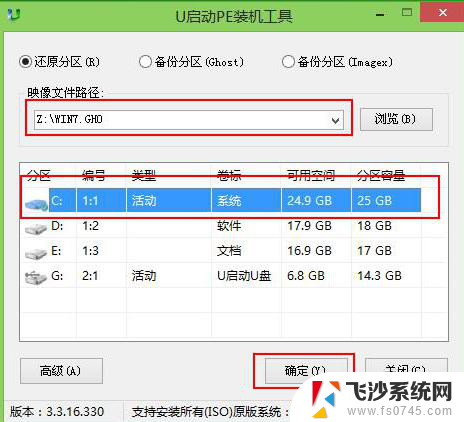
9.点确定之后,后续全是自动操作,不用在做任何动作,直接等待安装完成即可
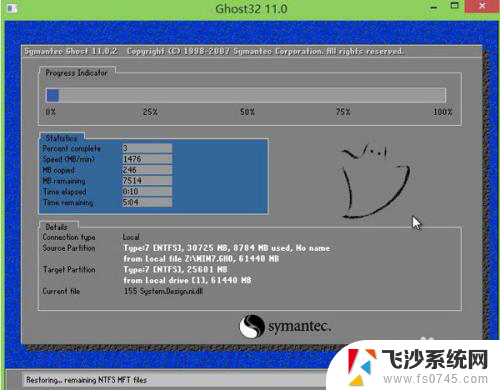
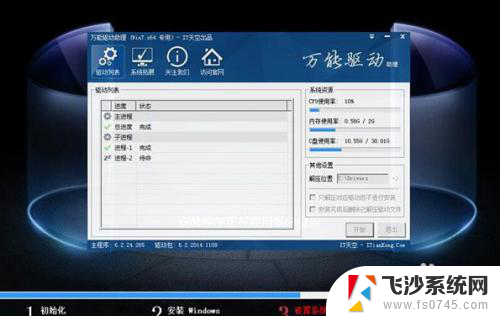
10.等待完成,自动重启电脑之后,完美解决

以上就是电脑无法检测到操作系统的全部内容,如果您还有任何疑问,请参考小编提供的步骤进行操作,希望这对您有所帮助。